MỤC LỤC BÀI VIẾT
Key Windows, Office, Kaspersky, ChatGPT, Gemini, YouTube, Canva, CapCut,...
Chặn mở USB hoặc ổ cứng di động trên Windows là một trong những cách giúp bảo vệ dữ liệu cá nhân một cách tốt nhất. Khi đó, người khác sẽ không thể gắn USB vào máy tính của bạn để sao chép dữ liệu ra, hoặc chèn mã độc vào máy tính của bạn. Cách này cũng được nhiều công ty, doanh nghiệp sử dụng để quản lý nhân viên. Hôm nay, mình sẽ Hướng Dẫn Chặn Mở USB Hoặc Ổ Cứng Đi Động Trên Windows chi tiết chuẩn nhất !

Cách 1: Sửa Registry tự động
Đầu tiên bạn tải tập tin Chan-mo-USB.rar (Link: [Chờ giây] & [VIP 21AK22] – Mật khẩu giải nén: 21AK22), giải nén nó ra. Để chặn USB thì nhấn đúp chuột vào Chan-truy-cap-USB.reg chọn Yes rồi OK. Cuối cùng khởi động lại máy tính là xong.
P/s: Còn muốn mở chặn để sử dụng USB thì nhấn vào Mo-chan-USB.reg.
Cách 2: Sửa Local Group Policy
Gõ tìm kiếm gpedit trên Windows rồi mở Local Group Policy Editor lên
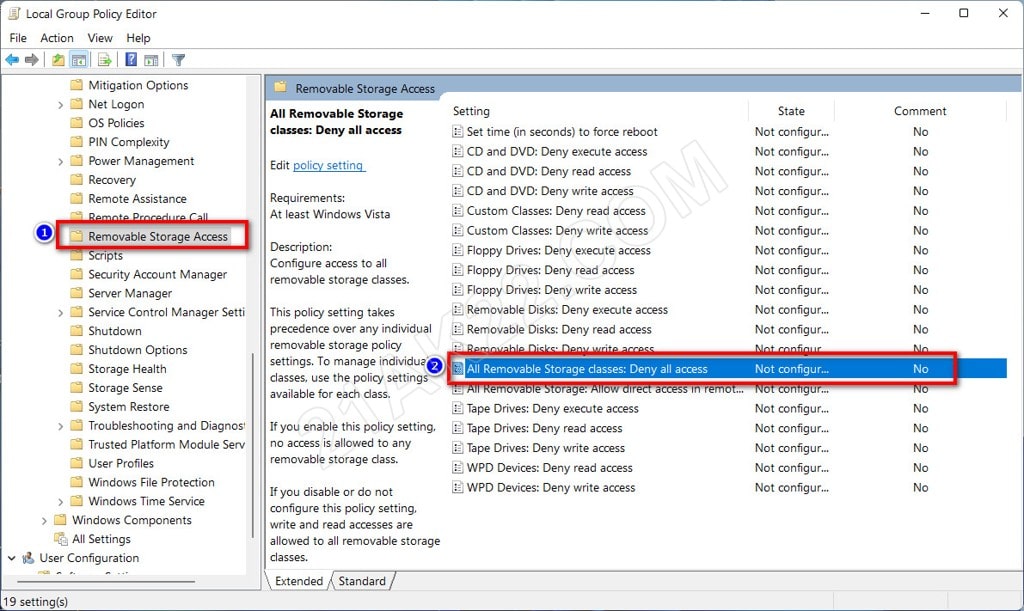
Tìm đến Computer Configuration > Administrative Templates > System > Removable Storage Access. Sau đó nhấn đúp vào All Removable Storage classes: Deny all access
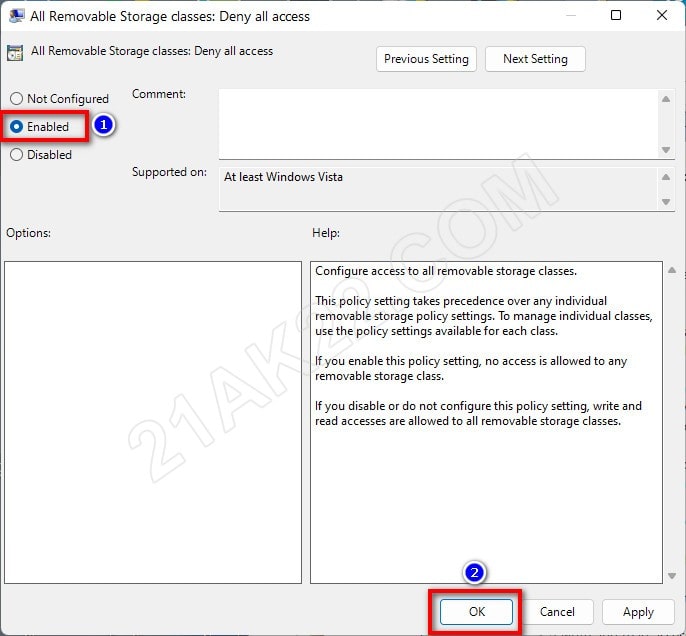
Chọn Enabled rồi nhấn OK là xong. USB đã bị chặn truy trên máy tính.
P/s: Để mở chặn thì chọn Not Configured rồi nhấn OK là xong!
Đơn giản phải không nào? Trên là 2 cách chặn quyền truy cập USB hoặc ổ cứng đi động trên máy tính Windows 7/10/11 chuẩn nhất hiện nay. Chi vài bước cơ bản là bạn đã có thể bảo vệ máy tính của mình khỏi những tác động liên quan đến cổng USB rồi đó. Mọi thắc mắc hoặc góp ý vui lòng để lại bình luận phía dưới bài viết. Cảm ơn bạn rất nhiều!
Mật khẩu giải nén mặc định là 21AK22
Hướng Dẫn Tải File Khi Quá Giới Hạn Tải Trên Google Drive
Nhấn Thích và Theo dõi Facebook 21AK22.COM giúp mình nha ^_^













V nếu đang chặn mà lỗi win thì sao cắm usb để boot cài win đc admin
Chặn này là chặn trong Windows, chứ đâu phải chặn trong bios, nên cài win bình thường bạn